Видео монтажа мягкой кровли: технология устройства
ПОДЕЛИТЕСЬ
В СОЦСЕТЯХ
Человек еще на заре своей истории научился укрывать крышу жилища различными мягкими материалами. Сегодня их существует множество видов. Видео монтажа мягкой кровли показывает, насколько удобно закрывать жилье такими гибкими и податливыми материалами. Какие существуют варианты обустройства мягкой кровли? Какова технология производства работ по монтажу мягкого кровельного покрытия? Этими вопросами задается каждый, заинтересовавшийся возможностью обустроить крышу своего дома с помощью современных и красивых кровельных материалов.
При монтаже мягкой кровли очень важно соблюдать все этапы работ
Содержание
- 1 Видео монтажа мягкой кровли: достоинства и недостатки
- 1.1 Монтаж гибкой черепицы (видео)
- 2 Виды материалов для устройства мягкой кровли
- 2.1 Монтаж гибкой черепицы Шинглас (видео)
- 3 Устройство мягкой кровли: технология укладки рулонных материалов
- 3.
 1 Устройство мягкой кровли (видео)
1 Устройство мягкой кровли (видео)
- 3.
- 4 Устройство мягкой кровли: технология укладки штучных материалов
- 4.1 Монтаж битумной черепицы своими руками (видео)
Видео монтажа мягкой кровли: достоинства и недостатки
Из названия видно, что данный тип кровельного покрытия отличается гибкостью и эластичностью. Увидеть и ощутить эти качества воочию можно только, если потрогать руками или посмотреть на видео. Монтаж мягкой кровли на сложных крышах, благодаря этим свойствам, зачастую становится единственно возможным. У мягких кровельных материалов имеется и масса других достоинств:
- отсутствие сложностей в монтаже, не нужно громоздкое оборудование и большое количество рабочих;
- такая кровля сама по себе является гидроизолирующим материалом, поэтому дополнительные слои бывают и не нужны вовсе;
Схема обустройства крыши дома с использованием мягкого битумного покрытия
- благодаря малому удельному весу, значительно снижается нагрузка на конструктивные элементы крыши, что дает возможность экономить на других материалах;
- легкость ремонта.
 В случае повреждения, меняется только небольшой участок;
В случае повреждения, меняется только небольшой участок; - отсутствует сильный шум во время дождя, что важно для жилых помещений, находящихся на мансардном этаже;
- при устройстве мягкой кровли, технология укладки такова, что отходы почти не остаются;
- коррозия таким материалам не страшна, так как в них отсутствует металлическая составляющая;
- стоимость некоторых материалов не большая.
Такой тип кровли, как и любой другой, обладает рядом недостатков:
- огнестойкость мягких материалов слабая, так как часто их основой является битум. В большей степени это справедливо для рубероида и толя. Современные технологии позволили увеличить огнестойкость до приемлемых показателей;
Мягкая кровля обладает массой достоинств, в числе которых — малый вес и легкость монтажа
- под мягкую кровлю обязателен монтаж сплошной обрешетки, что увеличивает общую стоимость работ. Исключением является ондулин, который несколько жестче чем остальные материалы, поэтому его укладка возможна и на обрешетку с небольшими зазорами;
- слабые теплоизоляционные свойства, что делает необходимой укладку утеплителя.

Все эти плюсы и минусы в разной степени присущи тем или иным материалам для устройства мягкой кровли. Технология укладки у всех также отличается.
Монтаж гибкой черепицы (видео)
Виды материалов для устройства мягкой кровли
Материалы для монтажа мягкой кровли бывают следующих основных видов:
- Битумные мастики. Редко применяются в частном строительстве, так как в основном используются для покрытия горизонтальных или с небольшим уклоном поверхностей.
- Полимерные мембраны. Изготовлены из поливинилхлорида и других полимеров. Наклеиваются на подготовленную стяжку с помощью проклеек.
- Рулонные покрытия. Бывают самоклеящиеся или требующие нагревания.
- Мягкая черепица. Наиболее популярный и дорогой материал. Благодаря разнообразию форм и расцветок, снискал большую популярность. Является штучным изделием.

- Ондулин. Похожий на шифер, ребристый листовой материал из целлюлозы и битума. Обладает свойствами жестких и мягких кровельных материалов.
Все эти материалы имеют совершенно различную технологию укладки мягкой кровли. Устройство крыши требует тщательного выбора, наиболее подходящей из них.
Монтаж гибкой черепицы Шинглас (видео)
Устройство мягкой кровли: технология укладки рулонных материалов
К рулонным кровельным материалам относятся: рубероид, толь, стеклорубероид, стекломас, теклоизол и еврорубероид. У всех них схожая технология производства. На основу из картона или стекловолокна наносится слой битумной мастики с полимерными компонентами. Если обычный рубероид и толь, относящиеся к первому поколению материалов, сегодня не пользуются большой популярностью из-за короткого (5 лет) срока службы, то остальные активно используются в строительстве. Современные рулонные материалы имеют несколько цветов окраски и 20 –летний срок эксплуатации. Это позволяет укрывать ими крыши промышленных зданий, ангаров и хозяйственных построек.
Современные рулонные материалы имеют несколько цветов окраски и 20 –летний срок эксплуатации. Это позволяет укрывать ими крыши промышленных зданий, ангаров и хозяйственных построек.
Монтаж мягкой рулонной кровли своими руками
Рулонные материалы не очень удобны при устройстве мягкой кровли. Технология укладки слишком сложная и трудоемкая. Важно помнить, что данный вид материалов возможно укладывать только на крышу с небольшим (до 30 градусов) уклоном. Перед началом основных работ производят выравнивание основания, укладку гидроизоляции и пароизоляции, подготовку мастики и грунтовки.
Наклеивание начинается с дальнего угла от места подъема на крышу. Материал приклеивают к основанию с помощью мастики, которая разогревается горелкой. В случае самоклеящегося покрытия это условие не обязательно. Обычно укладывается несколько слоев, так, чтобы стыки перекрывались последующим слоем. Их количество зависит от угла наклона кровли. Если крыша плоская или наклонена не более, чем на 5 градусов, то необходимо делать 4 слоя, до 15 градусов – 3 слоя, а свыше достаточно 2 слоев.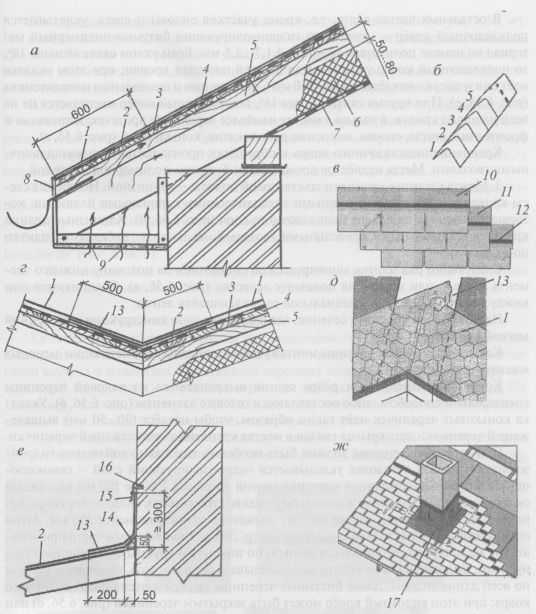 Каждый пласт, приклеиваемого материала, укатывается валиком.
Каждый пласт, приклеиваемого материала, укатывается валиком.
Крепление листов мягкой кровли к деревянному основанию
Полезный совет! При обнаружении в процессе работы воздушных пузырей на поверхности кровли, необходимо их прорезать ножом. После этого, место прореза плотно прижимать, пока не потечет мастика.
Использование рулонных материалов более оправдано в строительстве крупных промышленных объектов или многоквартирных домов с плоскими крышами. Для частного жилищного строительства лучше подойдет кровля из мягкой черепицы.
Устройство мягкой кровли (видео)
Устройство мягкой кровли: технология укладки штучных материалов
Мягкая или битумная черепица представляет собой штучный материал небольшого размера. Ее длина 1 м, а ширина 33 см. Благодаря этому все работы по монтажу может произвести один человек. Каждое полотно разделено на 4 части в виде различных геометрических фигур и напоминает классическую черепицу.
Каждое полотно разделено на 4 части в виде различных геометрических фигур и напоминает классическую черепицу.
Перед укладкой мягкой черепицы готовится основание. Обрешетка обязательно должна быть сплошной. Ее часто делают из фанеры или подобных листовых материалов. При необходимости на всю поверхность или в отдельных местах, требующих особого внимания, укладывается подкладочный ковер под мягкую черепицу. Он представляет собой специальный рулонный материал, способствующий дополнительной гидроизоляции.
Кровля обшита штучной битумной черепицей
Укладка листов начинается от карниза. Главное ровно положить первый ряд, затем будет проще. Листы приклеиваются мастикой и пробиваются гвоздями в местах перфорации. На завершающем этапе устанавливается конек и ветровые листы. Типичным представителем битумной черепицы является мягкая кровля шинглас, видео монтажа которой показывает простоту проводимых работ, даже на сложных крышах частных особняков.
Полезный совет! Укладывать битумную черепицу лучше всего в жаркую погоду.
Это способствует лучшему приклеиванию материала.
Какова бы не была мягкая кровля из штучных материалов, использование подкладочного ковра под мягкую черепицу, утеплителя и пароизоляции – непременное условие ее нормального функционирования.
Монтаж битумной черепицы своими руками (видео)
Закрыть
ОПРОСЫ
ЕЩЕ ОПРОСЫ
Какие интерьерные стили вам наиболее близки?
- Классика
- Хай-тек, модерн
- Лофт, шале
- Прованс, кантри, эко
- Поп-арт, готика
Poll Options are limited because JavaScript is disabled in your browser.
ТЕСТЫ
ЕЩЕ ТЕСТЫ
Что вы знаете о физических свойствах строительных материалов? Тест
ПРОЙТИ ТЕСТ
инструкция, видео, технология монтажа своими руками
Прежде чем говорить о способах укладки мягкой кровли Шинглас, предлагаем коротко познакомиться с самим материалом, узнать его преимущества и особенности. Первое что стоит отметить, это торговую марку «Технониколь», которая с 2005 года производит кровельный материал.
По своей структуре Шинглас представляет прочную, влагостойкую основу. В ее основе лежит стеклохост, пропитанный несколькими слоями битума. Стеклохолст делает материал эластичным и прочным, увеличивает сопротивление на разрыв. Битум делает черепицу водонепроницаемой, защищает от разрушения и промерзания. В нижней части изделия располагается клеящая полоса, которая обеспечивает надежную фиксацию с ОСБ.
Следует знать. В качестве дополнительной защиты мягкая черепица Шинглас обеспечена слоем легкосъемной полимерной защиты, которая оберегает листы на момент транспортировки. Производитель использует посыпку в виде базальтовой крошки. Это настоящая, переработанная порода, которая защищает кровлю от протекания и разрушения в любую погоду.
Производитель использует посыпку в виде базальтовой крошки. Это настоящая, переработанная порода, которая защищает кровлю от протекания и разрушения в любую погоду.
Содержание статьи
- 1 Достоинства кровли
- 2 Технология монтажа мягкой черепицы Шинглас
- 2.1 Основные элементы конструкции
- 2.2 Необходимый инструмент
- 2.3 Нюансы, которые нужно учесть перед началом работы
- 2.4 Непосредственный монтаж. Технология в виде пошаговой инструкции
- 2.4.1 Фото: процесс укладки мягкой кровли Шинглас
- 3 В заключение
- 4 Видео: правильный монтаж гибкой черепицы Шинглас
Достоинства кровли
Основным преимуществом можно считать максимально высокий уровень шумоизоляции. Именно это и ставит всю коллекцию на первое место в сравнении с металлочерепицей. Сюда же можно отнести и следующие преимущества:
- Небольшой вес. В конечном счете, это снижает нагрузку на кровельную систему, исключает образование трещин в стенах, не нагружает фундамент.

- Высокая степень устойчивости к химически активной среде. Технониколь уверяет, что какие бы дожди не поливали ваш дом, черепица серии Шинглас не выцветет и не разрушится на протяжении 60 лет. Этому способствует посыпка на основе базальтовой крошки, а также битум и стекловолокно, используемое в основе. Прорезиненная основа не коррозирует, не гниет и не разрушается от мороза.
- Доступная цена. Именно эта категория товара от Технониколь доступна для рядового покупателя. Возможность создания индивидуального проекта позволяет покупать материал без остатка. Его правильная геометрия и размер позволяет подгонять листы под конфигурацию крыши с минимальным количеством отходов.
- Возможность реализации сложных проектов. Гибкость и эластичность позволяют накрывать самые необычные кровельные решения. Производитель по инструкции допускает монтаж мягкой кровли Шинглас на крыши, уклон которых достигает более 12 градусов. Материал может быть использован в зоне повышенного холода и влаги.
 Поскольку черепица полностью гигроскопична, она не разрушается весь период эксплуатации и не выцветает, поскольку хорошо переносит воздействие ультрафиолета.
Поскольку черепица полностью гигроскопична, она не разрушается весь период эксплуатации и не выцветает, поскольку хорошо переносит воздействие ультрафиолета.
Подводим промежуточный итог. Шинглас — это не только высокая надежность, но и неповторимый рельеф, структура, эксклюзивность, что меняется от одной коллекции к другой. Коллекций действительно много, но наиболее популярными из них, Джаз» и «Кантри», «Континент» и другие.
Технология монтажа мягкой черепицы Шинглас
Мы имеем представление о том, что такое мягкая черепица Шинглас и какими преимуществами она обладает. Теперь нужно разобраться с тем, как правильно подготовиться к работе, какой инструмент использовать, на какие моменты обратить особое внимание и, самое главное, как укладывать материал правильно.
Процесс монтажа гибкой черепицы Шинглас
Основные элементы конструкции
Одним из главных моментов перед укладкой гибкой черепицы Шинглас – грамотное устройство крыши. Здесь главное правильно выбирайте шаг стропильной системы, подбирайте обрешетку, а также материал, на который непосредственно будет укладываться черепица.
В качестве стропил обычно выбирают брус 50 на 150 мм, шаг между которым устанавливают в зависимости от того, будет ли помещение под крышей жилым. Если да, то шаг выбирают не более 60 см, чтобы затем, проще было уложить утеплитель. Если нет, то шаг может быть выбран и больше, с целью экономии, поскольку утеплять не потребуется.
Установив стропила, обязательно уложите пароизоляцию. Ее присутствие в конструкции крыши является неотъемлемой частью безопасной работы материала, поскольку иначе стропила могут заплесневеть от сырости, впоследствии сгнить в короткий срок.
Гидроизоляцию на этом этапе можно не класть, поскольку кровельный материал является прочным. Если же гидроизоляция и применяется, то она используется перед непосредственной укладкой гибкой черепицы.
Внимание. Обязательным условием работы с мягкой кровлей, является наличие вентиляции. Вентиляция должна быть проведена в не жилую часть чердачного помещения, это поможет защитить от образования сырости.
Если в целом рассмотреть кровельный пирог, то после стропильной системы укладывайте пароизоляцию, затем обустраивайте обрешетку из доски, после чего кладите OSB листы, которые обязательно должны быть влагостойкими. Затем кладется гидроизоляция, и только после этого укладывается мягкая кровля.
Необходимый инструмент
Для быстрого и правильного выполнения работы, понадобятся:
- Пистолет со скобами. Лучше если он будет пневматического или электрического действия, поскольку пистолет с ручным приводом не всегда хорошо пробивает ОСБ-лист.
- Молоток, канцелярский нож, карандаш, угольник, разметочная линейка не менее 1 метра длиной.
- Пистолет для работы с герметиком, герметик, клей или мостика.
- Ножницы по металлу, шнурка, измерительная рулетка. Понадобится лестница для подъема на высоту.
Не забывайте о правилах техники безопасности, а потому используйте в работе страховочный трос. На трос лучше всего приспособить подсумок, чтобы руки были свободны.
Мягкая кровля крепится гвоздями
Нюансы, которые нужно учесть перед началом работы
Перед укладкой необходимо правильно составить проект, посчитать смету, только потом заказать товар. Дело в том, что если вам не хватит материала, то другая партия может немного отличаться по оттенку цвета. Это не существенно, но потребует покупать дополнительные упаковки, чтобы смешивать цвета.
Обязательно контролируйте угол наклона ската. Он не должен быть меньше чем 12 градусов. Следите за погодными условиями. Если вы работаете при положительной температуре, более 10 градусов по Цельсию, то нет необходимости дополнительного нагрева черепицы. Если температура меньше 10, но больше нуля, необходимо предварительно подержать изделия в теплом помещении и только потом приступить к укладке. Если температура ниже нуля, то придется прибегать к разогреву при помощи строительного фена.
Наклеив разогретую черепицу на конструкцию крыши, вы можете уже не беспокоиться о ее форме. Клеящая основа будет надежно держать каждую из отдельных ячеек крыши.
Непосредственный монтаж. Технология в виде пошаговой инструкции
Монтаж гибкой черепицы начинается с того, что монтируется подкладочный ковер. Здесь нет особых приоритетов в выборе, но есть рекомендации от Технониколь, которые предлагают монтаж ковра Anderep Barrier.
Если бюджет не позволяет укладывать ковер по всей крыше, то производитель рекомендует положить его только в самых опасных местах, например, вблизи с дымоходом, а также около мансардных окон.
Правильная технология укладки кровли своими руками предполагает соблюдение следующих этапов:
- Первым делом укладывается подкладочный ковер. Перехлест между отдельными полосами ковра должен быть не менее 10 сантиметров. Сам ковер должен быть уложен идеально относительно геометрии крыши, поэтому лучше всего укладывать его несколько внахлест на нижнюю часть, чтобы затем обрезать ровно. Ковер пробивается гвоздями с шагом 20 см. Нахлест ковра возле ендовы должен быть не менее 15 см. Каждый из швов необходимо проклеить между собой клей марки k-36.

- Перед укладкой мягкой кровли необходимо еще раз измерить геометрию крыши, образно расчертить правильный прямоугольник, после чего начать монтаж черепицы Шинглас снизу-вверх. Изначально листы Шинглас приклеивают, после чего прибивают гвоздями. Перед укладкой снимите защитную пленку, которая была необходима для транспортировки. В тех местах, где плитка черепицы будет находиться в непосредственной близости к кровельноому свесу, обработайте не менее 12 см изделия специальным клеем или мастикой.
- В завершении закройте конек карнизной черепицей. Далее, согласно инструкции, следует защитить кровельное пространство от ветра и снега. Для этого необходимо закрепить карнизные металлические планки, внахлест с шагом не менее 5 см. Их следует закреплять гвоздями или саморезами. Далее следует защитить конек. Для этого следует положить ендовый ковер, который также крепится гвоздями шагом не менее 10 см.
Фото: процесс укладки мягкой кровли Шинглас
Внимание.
Если ваша крыша все же имеет уклон менее 12 см, то укладка подкровельного ковра в несколько слоев обязательна. Как минимум следует положить ковер в два слоя. При этом сама конструкция ската должна предполагать вентиляционный зазор вплоть до 80мм, что защитит утеплитель от влаги.
В заключение
В заключение хотелось бы отметить, что правильно выполненный монтаж — это гарант комфортного проживания в доме. Большое многообразие коллекций этой серии позволит построить современный дом с непревзойденным и неповторимым дизайном. И это может быть даже дом мансардного типа, где даже во время сильного дождя будет тишина и уют, благодаря многослойной структуре материала.
Видео: правильный монтаж гибкой черепицы Шинглас
Рейтинг автора
Написано статей
12 лучших бесплатных программ для редактирования видео в 2023 году (за и против)
Не секрет, что отличное программное обеспечение для редактирования видео может помочь вам создавать видео профессионального уровня для таких платформ, как Instagram, TikTok, Vimeo или YouTube.
Если вы занимаетесь контент-маркетингом, то знаете, что хорошо сделанные видеоролики о продуктах являются более привлекательной формой медиа, чем одни только фотографии, и могут уменьшить колебания покупателя при совершении покупки.
Ниже мы составили список из лучших бесплатных программ для редактирования видео со всего Интернета, а также несколько доступных платных версий. У каждого видеооператора есть свои особые потребности, поэтому мы рассмотрели некоторые из наиболее полезных функций, а также плюсы и минусы каждого инструмента.
12 лучших бесплатных программ для редактирования видео
- HitFilm Express
- Светотехника
- iMovie
- Видеопад
- DaVinci Resolve
- Бесплатный видеоредактор VSDC
- Опеншот
- Выстрел
- Видеоредактор Windows
- Vimeo Создать
- КинМастер
- Киностудия онлайн
1. HitFilm Express
Best overall free video editing software program
HitFilm Express
G2 ⭐ rating: 4.5/5
Available for: Mac and Windows
Price : Бесплатно; 349 долларов США за версию Pro
Водяной знак: Нет
Если у вас нет большого опыта редактирования видео, HitFilm поначалу может показаться немного продвинутым — он используется для производства фильмов в голливудском стиле — но это того стоит. кривая обучения, так как это один из лучших доступных бесплатных видеоредакторов «все в одном». (HitFilm просит вас поделиться обновлением статуса в социальных сетях при загрузке программного обеспечения, но это небольшая цена.)
HitFilm включает в себя инструменты анимации, которые позволяют создавать и редактировать аудио- и видеопереходы без необходимости создания составных кадров, что значительно экономит время при редактировании. Он также предлагает классные 3D-эффекты для фильмов, музыкальных клипов и даже видео на YouTube, а также функции, которые вы найдете в платном программном обеспечении для редактирования видео, такие как видео 4K, 360-градусное редактирование и библиотеку специальных эффектов.
Он также предлагает классные 3D-эффекты для фильмов, музыкальных клипов и даже видео на YouTube, а также функции, которые вы найдете в платном программном обеспечении для редактирования видео, такие как видео 4K, 360-градусное редактирование и библиотеку специальных эффектов.
Особенности:
- Профессиональное редактирование видео с отслеживанием движения, палитрой цветов и инструментами обрезки
- Улучшения составного кадра, которые позволяют анимировать два отдельных кадра вместе для получения сюрреалистических видеоэффектов
- Автостабилизатор, делающий дрожащие кадры более плавными
- Создание неограниченного количества дорожек видео и аудио на временной шкале
- Адаптивный триммер, который позволяет повторно обрезать клипы после их добавления на временную шкалу
- Возможность скопировать группу атрибутов из одного клипа и применить их непосредственно к другому или ко всему проекту
- Аудиомикшер для точной настройки звука для профессионального качества
- Различные параметры перехода, такие как нажатие, масштабирование и растворение
2.
 Lightworks
LightworksЛучшие для мощных функций, с ограниченной бесплатной версией
G2 ⭐ Рейтинг: 3,5/5
Доступны для: Windows, Mac и Linux
Цена: Бесплатно; 24,99 долларов США в месяц за версию ProВодяной знак: Нет
Lightworks имеет простой и интуитивно понятный интерфейс, поэтому его легко освоить. Он также предлагает коллекцию подробных видеоуроков, что делает его одним из наиболее доступных и простых в освоении вариантов программного обеспечения для редактирования видео Linux в этом списке.
В Lightworks есть набор оригинальных стоковых видеороликов и музыкальных клипов, лицензированных для использования в любых видеороликах, которые вы редактируете в программе, что позволяет придать законченный вид любому маркетинговому видео.
Особенности:
- Высококачественные простые функции обрезки для быстрого и точного редактирования видео
- Оптимизация скорости, позволяющая продолжать редактирование при импорте нового контента
- Многокамерное редактирование для синхронизации клипов с нескольких камер
- Общий доступ к командному проекту в режиме реального времени с полным контролем над тем, какой пользователь имеет доступ к редактированию
- Простой обмен видео с быстрым экспортом на YouTube, Vimeo, Facebook и Instagram
- Поддержка широкого спектра видеоформатов
3.
 Imovie
ImovieЛучшее бесплатное программное обеспечение для редактирования видео для пользователей Mac
ImovieG2 ⭐ Рейтинг: 4.3/5
Доступно для: Mac
. Водяной знак: НетПопулярный режим ожидания iMovie поставляется вместе с Mac OS. Как и многие собственные приложения Apple, iMovie несложный и использует простой интерфейс перетаскивания для перемещения файлов с диска на рабочую станцию. Это простой способ создавать мощные видеоролики, которые помогут повысить эффективность ваших маркетинговых усилий на YouTube.
Большим преимуществом iMovie является то, что файлы сохраняются в облаке Apple, что означает, что вы можете работать над своим проектом на iPhone, iPad или Mac. iMovie также постоянно обновляется, поэтому вы всегда можете рассчитывать на новые функции и улучшения.
Особенности:
- Поддержка разрешения 4K, позволяющая пользователям создавать фильмы кинематографического качества
- Функциональность облачного хранилища, которая позволяет вам работать над одним и тем же проектом с вашего iPad, iPhone и Mac
- Десятки анимаций студийного качества для профессионально выглядящих титров
- Стильные современные видеофильтры, созданные для определенных жанров фильмов, таких как вестерн и научная фантастика
- Встроенная музыка, звуковые эффекты и запись голоса за кадром, поэтому редактирование звука и изображения всегда объединено
- Элементы управления скоростью, которые позволяют ускорить динамичные сцены и замедлить спортивные моменты
4.
 VideoPad
VideoPadЛучшее бесплатное программное обеспечение для редактирования видео для начинающих
VideoOpadG2 ⭐ Рейтинг: 4.1/5
Доступно для: Mac, Windows
Цена: бесплатно
Watermar кто хочет создавать высококачественные видео, не тратя ни копейки. С VideoPad вы найдете множество простых и удобных в использовании функций, таких как редактирование 3D-видео и библиотека звуковых эффектов, чтобы опробовать различные видеокомпозиции и стили.
Вы можете редактировать свои видео со специальными эффектами, наложениями, текстами и переходами, а также использовать настройку цвета и звуковые эффекты. Затем экспортируйте готовое видео на YouTube, Facebook, Google Drive и другие мобильные устройства быстро и легко.
Единственным недостатком является то, что он может быть слишком простым для продвинутых видеоредакторов. У него не так много расширенных функций, как у некоторых других бесплатных программ для редактирования видео в этом списке, но с возможностью добавления световых эффектов, точной настройки цветов и наложения текста и изображений, этого достаточно, чтобы сделать его бесплатным. скачать.
скачать.
Особенности:
- Двойной встроенный экран (один для предварительного просмотра выбранных клипов, другой для предварительного просмотра всей последовательности) для простого и интуитивно понятного редактирования
- Готовые настраиваемые переходы для безупречного профессионализма
- Экспорт пресетов для простого создания видеофайлов, оптимизированных для определенных платформ, таких как Facebook и YouTube, и их публикации непосредственно из программного обеспечения
- Инструменты обмена и публикации в социальных сетях для мгновенного обмена видео в Интернете
- Большая библиотека видеопереходов и визуальных эффектов для персонализации видео
- Инструменты оптимизации видео, такие как стабилизация
5. Davinci Resolve
Top Бесплатный видео редактор для продвинутых редакторов
Davinci ResolveG2 ⭐ Рейтинг: 4.6/5
Доступно для: Windows, Mac и Linux . Водяной знак: № DaVinci Resolve сочетает в себе профессиональное редактирование 8K, цветокоррекцию, визуальные эффекты и аудиопостобработку в одном производственном инструменте, поэтому это программное обеспечение выбирают многие профессиональные редакторы фильмов, телешоу, и рекламные ролики. DaVinci поддерживает редактирование как в автономном, так и в онлайн-режиме, а его высокопроизводительный механизм воспроизведения экономит время при редактировании и обрезке — даже для ресурсоемких форматов файлов, таких как H.264 и RAW. Сложные функции DaVinci Resolve могут быть слишком обширными для некоторых пользователей, но его бесплатная версия идеально подходит для более сложных проектов. Особенности: Best No Watermark Editor для Windows G2 ⭐ Рейтинг: 4/5 Доступно для: Windows Цена: Бесплатно; 269 долларов за полную версию Studio
Цена: Бесплатно; 269 долларов за полную версию Studio 6.
 VSDC Бесплатный видео редактор
VSDC Бесплатный видео редактор
Водяной знак: Нет
Программное обеспечение VSDC для редактирования видео для настольных ПК доступно как в бесплатной, так и в платной версии. Хотя бесплатная версия имеет ограниченные возможности, она по-прежнему поставляется с полным набором инструментов для редактирования видео VSDC, включая инструмент маски и функциональные возможности хроматического ключа для видеоэффектов на зеленом экране. VSDC — популярное программное обеспечение для редактирования кадров GoPro.
Если у вас есть средства для покупки полной версии, набор инструментов расширяется и включает в себя стабилизацию видео, надежные эффекты постобработки, возможности слайд-шоу/презентаций, шаблоны 3D-диаграмм и прямую публикацию в социальных сетях.
Особенности:
- Инструменты цветокоррекции для более профессионального вида
- Полный набор переходных эффектов
- Простые в использовании фильтры изображений, похожие на те, что вы найдете в Instagram
- Инструменты маски для скрытия, размытия или выделения определенных элементов
- Ссылка на социальные сети для обмена видео на Facebook, YouTube, Instagram, Twitter и Vimeo
- HEVC/H.265 (усовершенствованный стандарт сжатия видео), обеспечивающий высочайшее качество при минимальном размере файла, что необходимо для обработки файлов 4K и HD
7. OpenShot
Самая простая бесплатная программа для видеомонтажа для промежуточных редакторов
OpenShot
G2 ⭐ Рейтинг: 4.5/5
Доступно для: Windows, Mac и Linux
Цена: БЕСПЛАТНО
Watermark: NO
USESHOT Easy-Ous это отличная программа для редактирования видео для опытных редакторов.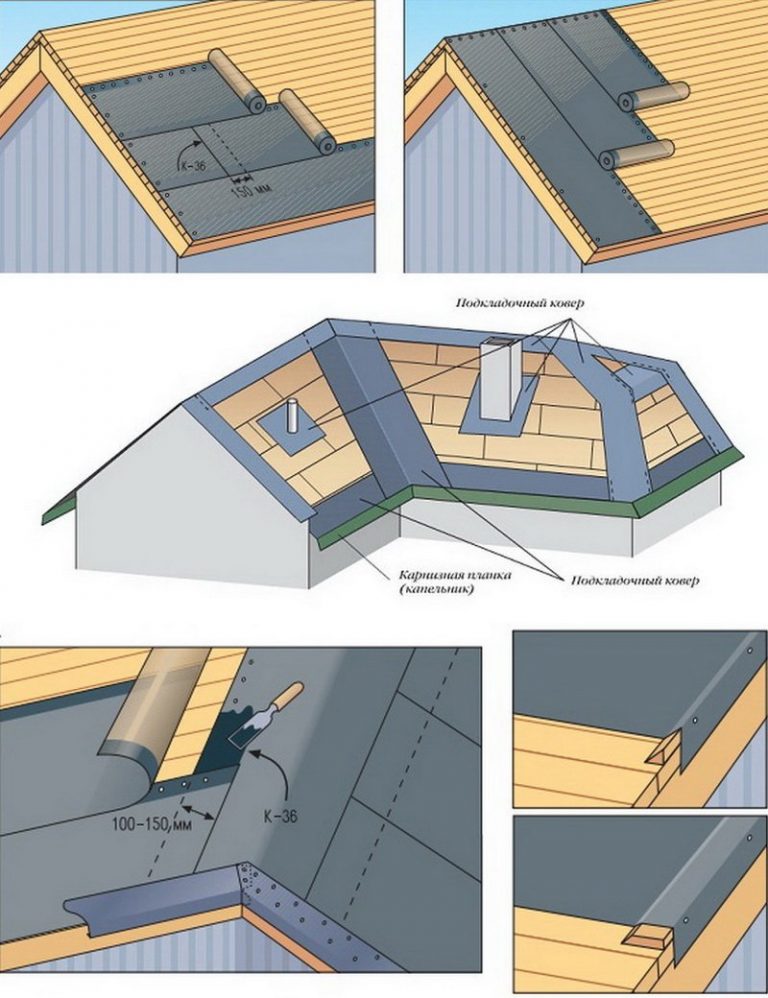 В то время как более сложные инструменты могут предлагать больше компонентов для редактирования, интуитивно понятный интерфейс OpenShot и минималистичный дизайн идеально подходят для простого редактирования.
В то время как более сложные инструменты могут предлагать больше компонентов для редактирования, интуитивно понятный интерфейс OpenShot и минималистичный дизайн идеально подходят для простого редактирования.
OpenShot — это эффективный вариант для малого бизнеса, который лучше всего подходит для изменения размера клипа, масштабирования, обрезки, привязки и поворота. Он также предлагает прокрутку кредита, пошаговое воспроизведение кадров, сопоставление времени, редактирование звука и предварительный просмотр в реальном времени.
Особенности:
- Неограниченное количество слоев для водяных знаков, фоновых видео и звуковых дорожек
- Настраиваемые шаблоны титульных карточек
- Функция перетаскивания для простого добавления видео-, аудиофайлов или файлов изображений
- Цифровые видеоэффекты, включая яркость, гамму, оттенок, оттенки серого и наложение цветовых ключей для эффектов зеленого экрана
- Мощные возможности анимации по ключевым кадрам для создания анимационных видеороликов
8.
 Shotcut
ShotcutЛучший производитель фильма с открытым источником для аудиофилов
ShotcutG2 ⭐ Рейтинг: 4.2/5
Доступно для: , Mac, и Linux
. : БесплатноВодяной знак: Нет
Shotcut — это кроссплатформенный видеоредактор с открытым исходным кодом и обширной коллекцией обучающих видео. Он также поддерживает широкий спектр форматов, включая FFmpeg, 4K, ProRes и DNxHD. Предупреждение, однако: Shotcut изначально был разработан для Linux, поэтому некоторым его интерфейс может показаться немного странным. Несмотря на это, это все еще первоклассный редактор.
Shotcut также предоставляет широкие возможности редактирования аудио, что делает его идеальным для аудиофилов. Множество тонких аудиоинструментов позволяет пользователям настраивать низкие и высокие частоты, создавать полосовые фильтры, регулировать усиление, добавлять динамическую компрессию и многое другое.
Особенности:
- Поддержка новейших аудио- и видеоформатов через FFmpeg, ведущую мультимедийную платформу
- Встроенное редактирование временной шкалы, которое позволяет пользователям импортировать видеофайлы непосредственно в файл проекта, а не в медиатеку
- Многоформатная временная шкала для смешивания и сопоставления разрешений и частоты кадров в рамках проекта
- Расширенные аудиофильтры, такие как баланс, низкие и высокие частоты, полосовые фильтры, компрессор и т. д.
- Поддержка декодирования и кодирования AV1
9. Windows Video Editor
Лучшее программное обеспечение для редактирования видео для Windows 10
Windows Video Editor
G2 ⭐ рейтинг: н/д 7
3 90 0009 0 00008 Windows
Цена: Бесплатно
Водяной знак: Нет
Встроенный редактор Microsoft, Windows Video Editor, представляет собой удобное программное обеспечение для тех, кто хочет вернуться к основам. Он отлично подходит для быстрого редактирования коротких видеоклипов, которые вам нужны сразу. Windows Video Editor больше похож на фоторедактор, но предлагает базовые инструменты редактирования, такие как кадрирование, обрезка и добавление текста или аудио. Видеоредактор, входящий в состав Windows 10 и более поздних версий, полностью бесплатен и подходит для базового улучшения видео.
Он отлично подходит для быстрого редактирования коротких видеоклипов, которые вам нужны сразу. Windows Video Editor больше похож на фоторедактор, но предлагает базовые инструменты редактирования, такие как кадрирование, обрезка и добавление текста или аудио. Видеоредактор, входящий в состав Windows 10 и более поздних версий, полностью бесплатен и подходит для базового улучшения видео.
Особенности:
- Инструмент автоматического предварительного просмотра для редактирования и эффектов
- Параметры автофильма для создания настраиваемых фрагментов ваших видеоклипов
- Вкладка «Анимация» для простого добавления музыки, титров и титров
- Раздел 3D-эффектов с минимальной настройкой
- Прост в использовании для начинающих пользователей, работающих в Windows
10. Vimeo Create
Лучшее приложение для редактирования видео с искусственным интеллектом
Vimeo Create
G2 ⭐ рейтинг: н/д
Доступно для: iOS и Android
Цена: Бесплатно; Подписки Pro и Business начинаются с 7 долларов в месяц.
Водяной знак: Нет
Vimeo Create, бесплатное программное обеспечение для редактирования, которое вы можете подключить непосредственно к вашему магазину Shopify, автоматически превращает ваши существующие изображения продуктов и текст в полированные видео для электронной коммерции. Опыт работы с видео не требуется.
Все, что вам нужно сделать, это ответить на несколько вопросов о вашем продукте, добавить свои кадры и логотип и выбрать настройки стиля. Затем Vimeo Create автоматически редактирует ваше видео за считанные минуты (хотя вы также можете выбрать свои собственные стили или начать с нуля). Программное обеспечение AI даже предлагает цвета, темы, музыку и шрифты.
Это особенно полезно для создания масштабных видеороликов (если вы, скажем, запускаете канал для своего бизнеса, чтобы зарабатывать деньги на YouTube и хотите упростить процесс создания). Vimeo — популярное программное решение для работы с видео, которым пользуются более 200 миллионов человек. Поскольку Vimeo — это универсальное решение, вы также можете управлять, размещать и распространять все свои видео из одного места, оптимизируя рабочий процесс.
Поскольку Vimeo — это универсальное решение, вы также можете управлять, размещать и распространять все свои видео из одного места, оптимизируя рабочий процесс.
Особенности:
- Более 1000 шаблонов на выбор
- Распознавание лиц, фильтры, эффекты и автообрезка
- Возможность профессионального автоматического редактирования
- Возможность делиться видео по маркетинговым каналам
- Неограниченное количество высококачественных стоковых изображений с интеграцией iStock
- Библиотека коммерческой музыки на выбор
11. KineMaster
Лучшее бесплатное приложение для редактирования видео для мобильных устройств
KineMaster
G2 ⭐ рейтинг: нет
Доступно для: iOS, Android, Chromebook
Цена: Бесплатно; 3,99 доллара США в месяц за платный тарифный план
Водяной знак: Да
Если вы работаете видеоредактором в дороге, обратите внимание на KineMaster в качестве основного программного обеспечения. Это бесплатное (по подписке необязательно), но мощное приложение для редактирования видео идеально подходит для мобильных устройств. С KineMaster вы можете легко снимать кадры, редактировать их и загружать со своего телефона или планшета. Мобильные редакторы обычно жертвуют продвинутыми инструментами, чтобы упростить создание видео, но KineMaster делает наоборот.
Это бесплатное (по подписке необязательно), но мощное приложение для редактирования видео идеально подходит для мобильных устройств. С KineMaster вы можете легко снимать кадры, редактировать их и загружать со своего телефона или планшета. Мобильные редакторы обычно жертвуют продвинутыми инструментами, чтобы упростить создание видео, но KineMaster делает наоборот.
С помощью KineMaster вы можете легко вырезать, соединять, обрезать и комбинировать видео с более чем 2500 загружаемыми переходами и эффектами. Используйте цветовые фильтры и настройки, чтобы исправить и улучшить видео, чтобы оно выделялось. А когда вы закончите, быстро поделитесь ими на YouTube, TikTok, Reels, Stories и т. д.
Особенности:
- Магазин ресурсов для загрузки эффектов, саундтреков, наклеек, шрифтов и многого другого
- Возможности резервного копирования и совместного использования для обеспечения безопасности видеопроектов
- Восемь вариантов наложения для создания художественных видеоэффектов
- Инструмент реверса для простого сдвига фокуса, переходов в камере и других правок
- Редактируйте и экспортируйте видео 4K со скоростью 60 кадров в секунду
12.
 Movie Maker Online
Movie Maker OnlineЛучший онлайн -редактор видео
Кинопроизводство онлайнG2 ⭐ Рейтинг: N/A
Доступны для:
. Водяной знак: Нет
Movie Maker Online — лучший на сегодняшний день видеоредактор на базе браузера. Это недорогой инструмент для людей, которые хотят создавать видео, но у него есть некоторые недостатки. Инструмент поддерживается рекламой, поэтому вам придется перемещаться по ней, чтобы редактировать свои видео. Он также имеет максимальную продолжительность 10 минут, что должно быть достаточно для стандартного бесплатного пользователя.
Интерфейс также имеет некоторые особенности. Временные шкалы видео и аудио располагаются вертикально, а не горизонтально, как в традиционных видеоредакторах. Сначала немного сложно привыкнуть. Тем не менее, он легко доступен на нескольких устройствах, потому что он полностью основан на браузере.
Movie Maker Online дает вам все основы, необходимые для создания видео бесплатно. Вы также получаете доступ к бесплатной музыке, видео и фотографиям, что является приятным бонусом.
Вы также получаете доступ к бесплатной музыке, видео и фотографиям, что является приятным бонусом.
Особенности:
- Бесплатный видеоредактор на основе браузера
- Музыка, фотографии и звуковые эффекты без лицензионных отчислений
- Идеально подходит для быстрой обрезки, объединения и корректировки видео
- Встроенная опора
Список для бесплатного чтения: советы и рекомендации по видеомаркетингу
Видеомаркетинг — это мощный инструмент, который нельзя игнорировать. Пройдите ускоренный курс с нашим бесплатным тщательно подобранным списком высокоэффективных статей.
Список для чтения будет доставлен прямо в ваш почтовый ящик.
Почти готово: пожалуйста, введите свой адрес электронной почты ниже, чтобы получить мгновенный доступ.
Мы также будем присылать вам новости о новых образовательных руководствах и историях успеха из новостной рассылки Shopify. Мы ненавидим СПАМ и обещаем обеспечить безопасность вашего адреса электронной почты.
Спасибо за подписку. Вскоре вы начнете получать бесплатные советы и ресурсы. А пока начните создавать свой магазин с бесплатной 3-дневной пробной версией Shopify.
Как выбрать видеоредактор
Существует множество настольных программ для редактирования, доступных для компаний, которые хотят создавать рекламные видеоролики. Самым большим преимуществом бесплатного программного обеспечения для редактирования видео для настольных компьютеров является то, что оно, как правило, имеет больше функций, чем большинство мобильных приложений для редактирования видео.
Независимо от того, редактируете ли вы видео для YouTube или TikTok, следует помнить о некоторых моментах:
- Пользовательский опыт. Еще один момент, на который стоит обратить внимание, это простота изучения программного обеспечения. Ищите программное обеспечение с режимами экспресс-редактирования, чтобы вы могли быстро редактировать видео в своем любимом стиле.
 Шаблоны также являются бонусом. Хорошее программное обеспечение для редактирования также будет иметь учебные пособия, чтобы вы могли изучить функции и преуспеть.
Шаблоны также являются бонусом. Хорошее программное обеспечение для редактирования также будет иметь учебные пособия, чтобы вы могли изучить функции и преуспеть.
- Функции редактирования. Проверьте, есть ли в выбранном вами программном обеспечении мощные инструменты редактирования видео, которые произведут впечатление на зрителей. Например, если вы используете кадры с дрона, вам понадобится программное обеспечение для редактирования, которое может улучшать и добавлять эффекты к видео. Может быть, вам нужно редактирование хроматического ключа или цветокоррекция, или более продвинутые функции, такие как 360-градусное редактирование.
- Скрытые расходы. Некоторые видеоредакторы бесплатны, но работают хорошо только в том случае, если вы платите больше за доступ к лучшим функциям. Полностью бесплатное программное обеспечение для редактирования может иметь ограниченную поддержку форматов файлов, низкую производительность или другие ограничения.
 Программное обеспечение, которое вы хотите рассмотреть, должно удовлетворять все ваши основные потребности в редактировании без дополнительной платы.
Программное обеспечение, которое вы хотите рассмотреть, должно удовлетворять все ваши основные потребности в редактировании без дополнительной платы.
- Поддержка. Служба поддержки всегда поможет, если вы новичок в редактировании видео. Если у вас есть вопрос о какой-либо функции, было бы неплохо, если бы у вас было где получить ответы. Проверьте, есть ли у вашего программного обеспечения службы поддержки, такие как поддержка по электронной почте или телефону, ответы на часто задаваемые вопросы или форумы сообщества, где вы можете получить помощь от реальных людей.
- Параметры экспорта. Где вы будете публиковать видео? Убедитесь, что ваше программное обеспечение для редактирования видео способно выводить высококачественное видео в популярных форматах, чтобы вы могли легко загружать видео в свои социальные каналы.
- Требования. Некоторые программы доступны только для определенных типов компьютеров.
 Например, не каждое программное обеспечение из этого списка может работать с Google Chromebook. Прежде чем тратить время на программное обеспечение, убедитесь, что оно совместимо с любым рабочим столом, который вы используете.
Например, не каждое программное обеспечение из этого списка может работать с Google Chromebook. Прежде чем тратить время на программное обеспечение, убедитесь, что оно совместимо с любым рабочим столом, который вы используете.
Заключение
Теперь, когда вы знаете свои варианты поиска лучшего бесплатного программного обеспечения для редактирования видео, вы можете приступить к их тестированию. Хотя у каждого варианта есть свои преимущества и недостатки, надеюсь, теперь вы лучше понимаете, какой из них лучше всего подходит для вашего уровня видеопроизводства.
Доказано, что в среднем на всех платформах социальных сетей видео привлекают больше внимания, чем изображения или текстовые сообщения. Профессиональное, хорошо сделанное видео поможет привлечь внимание вашей аудитории и развить индивидуальность вашего бренда.
С таким большим количеством опций нет предела творческому потенциалу вашего видеоконтента.
Подробнее: Алгоритм YouTube
Готовы создать свой первый бизнес? Начните бесплатную пробную версию Shopify — кредитная карта не требуется.

Часто задаваемые вопросы о бесплатном программном обеспечении для редактирования видео
Что такое программное обеспечение для редактирования видео?
Программное обеспечение для редактирования видео относится к инструментам, которые помогают компаниям успешно редактировать, изменять, создавать или манипулировать видео или файлом фильма. Вы можете вырезать и упорядочивать видео, чтобы сделать его более плавным, удалять разделы и добавлять эффекты для улучшения видео. Компании, независимо от размера, могут извлечь выгоду из хорошего видеоредактора для создания мощного видеоконтента.
Что большинство ютуберов используют для редактирования видео?
- Adobe Premiere Pro
- Final Cut Pro X
- Adobe After Effects
- Светотехника
- Фримейк
- iMovie
- Выстрел
Какая самая простая программа для редактирования видео?
- Movavi Video Editor Plus
- Пиннакл Студия
- Apple iMovie
- Люмен5
- ХитФильм 4 Экспресс
- Блендер
- Неро Видео
Лучшие ноутбуки для редактирования видео в 2023 году
Монтаж видео вышел из монтажных цехов и производственных цехов Голливуда и теперь доступен любому, у кого есть подходящий ноутбук. Независимо от того, являетесь ли вы студентом кино, профессионалом в отрасли или просто хотите сделать что-то для YouTube, поиск подходящего ноутбука для редактирования видео может оказаться непростой задачей. Не каждый ноутбук достаточно мощный, чтобы быстро вносить изменения или работать с разрешением Full HD или 4K, серьезной проблемой является объем памяти, а еще есть цена. Трудно понять, что даст вам наибольшую ценность. Мы здесь, чтобы помочь вам найти именно то, что вам нужно.
Независимо от того, являетесь ли вы студентом кино, профессионалом в отрасли или просто хотите сделать что-то для YouTube, поиск подходящего ноутбука для редактирования видео может оказаться непростой задачей. Не каждый ноутбук достаточно мощный, чтобы быстро вносить изменения или работать с разрешением Full HD или 4K, серьезной проблемой является объем памяти, а еще есть цена. Трудно понять, что даст вам наибольшую ценность. Мы здесь, чтобы помочь вам найти именно то, что вам нужно.
Мы собрали лучшие ноутбуки для редактирования видео из десятков ноутбуков, которые мы недавно рассмотрели, и регулярно обновляем, чтобы вы всегда видели самые актуальные варианты. И у нас есть экспертные советы о том, какой тип процессора и графики вам нужен, почему хранилище так важно и какие функции будут иметь наибольшее значение, когда вы соберете свой следующий проект. Но прежде чем мы перейдем к нашим подробным советам по покупке компонентов и функций, давайте посмотрим на наши модели с самым высоким рейтингом.
Более глубокое погружение: наши лучшие тесты
Apple MacBook Pro, 14 дюймов
Лучший ноутбук для редактирования видео В целом
4,5 Выдающийся
Итог:
14-дюймовый Apple MacBook Pro занимает новое место среди профессионального контента. ноутбуки Creator: гораздо более функциональные, чем альтернативы потребительского класса, но гораздо менее дорогие, чем его 16-дюймовые собратья и более громоздкие рабочие станции Windows.
ПРОФИ
- Серьезно мощный процессор M1 Pro
- Выход HDMI и устройство чтения SD-карт
- Впечатляющее качество звука
- Высококачественная веб-камера 1080p
- Привлекательный HDR-дисплей
- марафонское время автономной работы
- Роскошная клавиатура и тачпад
ПРОТИВ
- Дорогой
- Выемка камеры может быть навязчивой для некоторых пользователей или приложений
| Продан | Список цен | Цена | |
|---|---|---|---|
| Амазонка | 2499,00 долларов США | 2099,00 долларов США | Видеть это (Открывается в новом окне) |
| Лучшая покупка | 1999,00 долларов США | 1599,00 долларов США | Видеть это (Открывается в новом окне) |
Прочтите наш обзор 14-дюймового Apple MacBook Pro
Dell XPS 15 OLED (9520)
Лучший OLED-ноутбук для редактирования видео
4. 5 Выдающийся
5 Выдающийся
Итоговая строка2:
Новейший ноутбук Dell XPS 15 с новейшими процессорами Intel и потрясающим сенсорным OLED-дисплеем не уступает ноутбукам, заменяющим настольные компьютеры.
ПРОФИ
- Молниеносная производительность с процессорами Intel 12-го поколения
- Великолепный сенсорный OLED-дисплей с разрешением 3,5K
- Весь день автономной работы
- Удобная клавиатура и просторный тачпад
- Слот для SD-карты
ПРОТИВ
- Порты USB-C требуют адаптеров для многих целей
- Графический процессор GeForce RTX 3050 Ti не является мощным
- Веб-камера 720p немного разочаровывает
| Продан | Список цен | Цена | |
|---|---|---|---|
| Делл | 2549,00 долларов США | 2549,00 долларов США | Видеть это (Открывается в новом окне) |
Прочтите наш обзор Dell XPS 15 OLED (9520)
HP Spectre x360 14
Лучший компактный трансформер для быстрого редактирования
4. 5 Выдающийся
5 Выдающийся
Итог:
Благодаря высокому OLED-экрану и шикарному продуманному дизайну HP Spectre x360 14 занимает первое место среди трансформируемых ноутбуков.
ПРОФИ
- Стиль высокой моды
- Ослепительный сенсорный OLED-экран с соотношением сторон 3:2
- Удобные сочетания клавиш и утилиты
- Перезаряжаемая ручка и чехол для переноски в коробке
- Живая производительность (кроме игр)
ПРОТИВ
- Нет порта HDMI
- Нет опции мобильного широкополосного доступа LTE
- Нет признаков логотипа осьминога 007 SPECTER
Прочтите наш обзор HP Spectre x360 14
Razer Book 13
Самый стильный ноутбук для редактирования видео
4.5 Выдающийся
Итог:
компактная машина, которая достигает самого высокого уровня ультрапортативных устройств с точки зрения дизайна, производительности и функций.
ПРОФИ
- Быстрая производительность с процессором Intel “Tiger Lake”
- Длительное время автономной работы
- Гладкий металлический дизайн в супермаленьком корпусе
- Привлекательный дисплей с соотношением сторон 16:10 от края до края
- Удобная клавиатура с RGB-подсветкой каждой клавиши
- Улучшенный тачпад
- Полный набор портов
ПРОТИВ
- Только 256 ГБ памяти в базовых и средних моделях
- Чувствует себя немного тяжелее, чем его самые легкие конкуренты
| Продан | Список цен | Цена | |
|---|---|---|---|
| Амазонка | 1499,99 долларов США | 1259,99 долларов США | Видеть это (Открывается в новом окне) |
Прочтите нашу книгу Razer 13 Обзор
MSI CreatorPro X17
Лучший ISV-сертифицированный видеомагнитный видео самые требовательные проекты.
 Он дорогой и слишком большой, чтобы быть портативным, но если вам нужна безудержная мощь, то это то, что вам нужно.
Он дорогой и слишком большой, чтобы быть портативным, но если вам нужна безудержная мощь, то это то, что вам нужно.ПРОФИ
- Лучшая производительность в категории
- Восхитительный 17-дюймовый дисплей 4K
- Привлекательная RGB-клавиатура
- Огромный выбор портов
ПРОТИВ
- Массивный дизайн ограничивает портативность
- Дорого во всех конфигурациях
| Продан | Список цен | Цена | |
|---|---|---|---|
| Амазонка | 3630,99 долларов США | 3630,99 долларов США | Видеть это (Открывается в новом окне) |
| Волмарт | 3649,00 долларов США | 3649,00 долларов США | Видеть это (Открывается в новом окне) |
| Лучшая покупка | 3649,99 долларов США | 3649,99 долларов США | Видеть это (Открывается в новом окне) |
Читайте наш обзор MSI CreatorPro X17
Asus ZenBook Duo 14 (2021)
Лучший ноутбук для редактирования видео с двумя экранами
4. 0 Отлично
0 Отлично
Итог:
Модель Asus ZenBook Duo 14 2021 года улучшена по сравнению с предшественником благодаря более тонкому корпусу, новым компонентам и полезным функциям, несмотря на некоторые компромиссы уникальный дизайн остается.
ПРОФИ
- Впечатляющий дизайн с двумя экранами в аккуратном 14-дюймовом корпусе
- Более тонкая конструкция весом 3,5 фунта с улучшенным воздушным потоком
- Программные настройки делают ScreenPad Plus более полезным
- Два порта Thunderbolt 4
ПРОТИВ
- Клавиатура тесная, без естественной опоры для запястий
- Узкий тачпад
| Продан | Список цен | Цена | |
|---|---|---|---|
| Амазонка | 1129,99 долларов США | 1129,99 долларов США | Видеть это (Открывается в новом окне) |
Читайте наш обзор Asus ZenBook Duo 14 (2021)
Dell XPS 17 (9720)
Лучший 17-дюймовый ноутбук для редактирования видео этот и без того впечатляющий ноутбук.
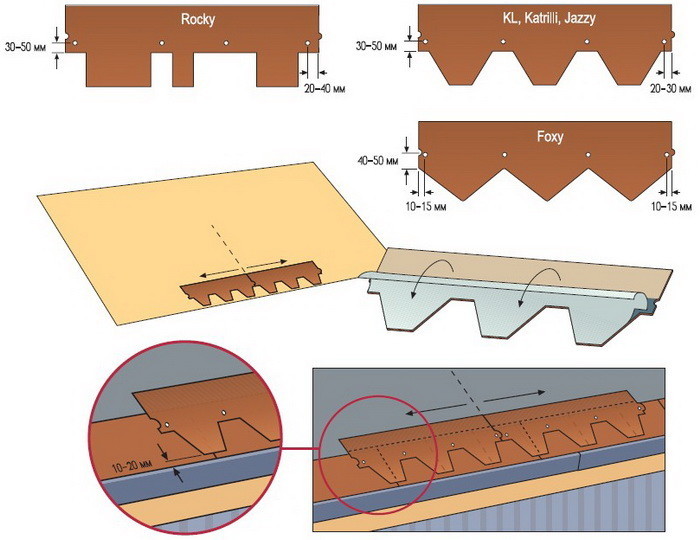 Он остается одним из наших лучших вариантов среди 17-дюймовых моделей.
Он остается одним из наших лучших вариантов среди 17-дюймовых моделей.ПРОФИ
- Сохраняет тонкий стильный дизайн предыдущей версии.
- Красивый сенсорный дисплей 4K
- Высокая общая производительность благодаря новому процессору Intel 12-го поколения
- Варианты графики до GeForce RTX 3060
- Четыре порта Thunderbolt 4
ПРОТИВ
- Дорого в конфигурации
- Нет варианта экрана OLED
- Веб-камера низкого качества 720p разочаровывает по цене
- Только порты USB-C
| Продан | Список цен | Цена | |
|---|---|---|---|
| Делл | 1849 долларов США.00 | 1849,00 долларов США | Видеть это (Открывается в новом окне) |
Прочтите наш обзор Dell XPS 17 (9720)
Apple MacBook Pro 16-дюймовый (2021, M1 Max)
Лучший ноутбук для редактирования видео ProRes
4. 0 Excellent Line
0 Excellent Line
ПРОФИ
- Серьезно мощные компоненты
- Исключительное время автономной работы
- Впечатляющее качество звука
- Выход HDMI и устройство чтения SD-карт
- Высококачественная веб-камера 1080p
- Великолепный мини-светодиодный дисплей
- Качественная клавиатура, огромный тачпад
ПРОТИВ
- Опция M1 Max CPU, как было протестировано, представляет собой плохое значение для большинства рабочих нагрузок.
- Всплески конфигурации обходятся дорого
- Навязчивый вырез камеры
- Весит почти 5 фунтов
| Продан | Список цен | Цена | |
|---|---|---|---|
| Амазонка | 3649,95 долларов США | 3649,95 долларов США | Видеть это (Открывается в новом окне) |
| Лучшая покупка | 2499,00 долларов США | 1999,00 долларов США | Видеть это (Открывается в новом окне) |
| БиГ Фото Видео | 2499,00 долларов США | 2499,00 долларов США | Видеть это (Открывается в новом окне) |
Прочтите наш обзор 16-дюймового Apple MacBook Pro (2021, M1 Max)
Microsoft Surface Laptop Studio
Лучший ноутбук для редактирования видео с выдвижным экраном Surface Laptop Studio от Microsoft с инновационными функциями предвещает новое поколение ноутбуков для творческих профессионалов, которые являются приверженцами перьевого ввода.
 Одно большое замечание: производительность далеко не лучшая в своем классе.
Одно большое замечание: производительность далеко не лучшая в своем классе.ПРОФИ
- Уникальный выдвижной сенсорный экран
- Отличная клавиатура
- Инновационная тактильная сенсорная панель
- Надежная поддержка цифрового стилуса, включая магнитный держатель
- частота обновления экрана 120 Гц
- Длительное время автономной работы
ПРОТИВ
- Разочаровывающая производительность даже с обновленным Core i7 и RTX 3050 Ti
- Всего два порта USB
- дорогой
| Продан | Список цен | Цена | |
|---|---|---|---|
| Амазонка | 2699,99 долларов США | 2379,49 долларов США | Видеть это (Открывается в новом окне) |
| Магазин Майкрософт | 1599,99 долларов США | 1599,99 долларов США | Видеть это (Открывается в новом окне) |
Прочитайте наш обзор Microsoft Surface Laptop Studio
9 4. 0 Отлично и 4K OLED-экран для высококлассных компонентов AMD и Nvidia.
0 Отлично и 4K OLED-экран для высококлассных компонентов AMD и Nvidia.
ПРОФИ
- Великолепный 16-дюймовый OLED-дисплей с разрешением 4K и широким цветовым охватом
- Уникальный Asus Dial обеспечивает контекстный ввод для приложений Adobe Creative Suite
- AMD Ryzen 9, графический процессор Nvidia RTX 3070 готовы к ресурсоемким творческим нагрузкам
ПРОТИВ
- Клавиатура укорочена, чтобы освободить место для циферблата
- Низкая пропускная способность хранилища при тестировании
| Продан | Список цен | Цена | |
|---|---|---|---|
| Амазонка | 1649,99 долларов США | 1649,99 долларов США | Видеть это (Открывается в новом окне) |
| Асус | 1599,99 долларов США | 1599,99 долларов США | Видеть это (Открывается в новом окне) |
Прочитайте наш обзор Asus ProArt Studiobook 16 OLED (H5600)
Руководство по покупке: лучшие ноутбуки для редактирования видео в 2023 году
Характеристики дисплея особенно важны, особенно если вы планируете использовать свой ноутбук для более сложных задач редактирования такие как затенение и цветокоррекция. Удобная клавиатура также необходима, так как сочетания клавиш помогают упростить многие задачи редактирования, от запуска и остановки воспроизведения до добавления ключевых кадров.
Удобная клавиатура также необходима, так как сочетания клавиш помогают упростить многие задачи редактирования, от запуска и остановки воспроизведения до добавления ключевых кадров.
Наконец, есть несколько функций, характерных для ноутбуков, о которых вам не нужно беспокоиться при покупке мобильной станции видеомонтажа. Главным из них является срок службы батареи, поскольку редактирование видео потребляет так много энергии, что ваш ноутбук, вероятно, будет проводить большую часть своего времени подключенным к сети. Если редактирование в дороге является обязательным, вам может понадобиться запасной адаптер питания для гостиничных номеров и убедитесь на вашем рейсе есть розетки в кресле, прежде чем вы купите билет. Вы также не получите много пользы от сенсорного экрана или ноутбука-трансформера, который можно использовать в качестве планшета, если только вы не ищете машину, которую вы также будете использовать для просмотра веб-страниц и просмотра видео после окончания долгого съемочного дня. и редактирование.
и редактирование.
Какой процессор и память выбрать для ноутбука для редактирования видео?
Двумя наиболее важными компонентами ноутбука для видеоредакторов являются ЦП и память. Большинство приложений оптимизированы для использования преимуществ современных многоядерных процессоров, что обычно означает, что чем больше у вас ядер, тем лучше. Также важна многопоточность, позволяющая каждому ядру одновременно обрабатывать два потока обработки. Чтобы узнать больше о процессоре в ноутбуке, который вы присматриваете, найдите его в каталоге продуктов Intel(откроется в новом окне) или на страницах продуктов AMD Ryzen CPU. Любой чип, который вы присматриваете для серьезной работы с видео, должен иметь как минимум четыре ядра и поддерживать многопоточность для восьми одновременных потоков обработки. Высокопроизводительные чипы для ноутбуков могут поддерживать до восьми ядер и 16 потоков. (Чтобы получить более широкий обзор процессоров для ноутбуков, ознакомьтесь с нашим подробным руководством по изучению процессоров, которые используются в ноутбуках. )
)
Чтобы с высоты птичьего полета увидеть, как большее количество ядер процессора увеличивает производительность, вам нужно проверить, насколько хорошо ноутбук, который вы рассматриваете, работает в нашем тесте Cinebench, который указан в разделе производительности каждого обзора. В этом тесте используется программное обеспечение от титана видеоэффектов Maxon, чтобы выдать собственную оценку, основанную на том, насколько быстро ПК может отображать 3D-изображение. Хотя на оценку могут влиять несколько факторов, в целом, чем больше (и быстрее) ядер у ЦП и чем больше адресуемых потоков он поддерживает, тем быстрее рендерится изображение.
Принцип тот же, что и для программного обеспечения для редактирования видео, такого как Apple Final Cut Pro и Adobe Premiere Pro, которые предназначены для распределения вычислительных задач по нескольким ядрам, как Cinebench.
Как правило, процессоры AMD или Intel серии H, предназначенные для мощных ноутбуков (ищите букву «H» в конце названия модели процессора), лучше всего подходят для редактирования видео. Они предлагают больше адресуемых ядер и потоков, более высокое напряжение, а иногда и более высокие тактовые частоты, чем альтернативы, разработанные для тонких и легких ноутбуков (серия U, которая в настоящее время оканчивается на «U» или «G», где за G следует буква число). AMD и Intel используют одни и те же соглашения (за исключением буквы «G» в случае AMD) в своих мобильных процессорах.
Они предлагают больше адресуемых ядер и потоков, более высокое напряжение, а иногда и более высокие тактовые частоты, чем альтернативы, разработанные для тонких и легких ноутбуков (серия U, которая в настоящее время оканчивается на «U» или «G», где за G следует буква число). AMD и Intel используют одни и те же соглашения (за исключением буквы «G» в случае AMD) в своих мобильных процессорах.
Что касается основной системной памяти, хорошее практическое правило заключается в том, что вы должны выбрать ноутбук с 16 ГБ ОЗУ. Для многих потребительских ультрапортативных устройств это предел, хотя теперь вы можете заказать ноутбуки класса Creator с объемом памяти 32 ГБ и более. Однако стоимость часто непомерно высока, и мы думаем, что деньги лучше потратить на более быстрый процессор, поэтому мы называем 16 ГБ оптимальным вариантом.
Должен ли я получить жесткий диск или SSD (или оба) в ноутбуке для редактирования видео?
Чтобы завершить тройку основных спецификаций, вам понадобится быстрый загрузочный диск. Практически во всех случаях в наши дни это означает настройку ноутбука с твердотельным накопителем (SSD), который может получать доступ к данным намного быстрее, чем старые вращающиеся накопители. При повседневном использовании разница в скорости между SSD и жестким диском с вращающимся диском огромна, поскольку основная функция SSD — сокращение времени загрузки и ускорение загрузки приложений. Эти вещи имеют определенное значение для редактирования видео (загрузка приложений для редактирования может занять некоторое время, если вы склонны к редактированию под давлением), но SSD по-прежнему будет предлагать заметный прирост скорости при выполнении специализированных задач, таких как одновременное воспроизведение нескольких клипов или работа с 4K кадры.
Практически во всех случаях в наши дни это означает настройку ноутбука с твердотельным накопителем (SSD), который может получать доступ к данным намного быстрее, чем старые вращающиеся накопители. При повседневном использовании разница в скорости между SSD и жестким диском с вращающимся диском огромна, поскольку основная функция SSD — сокращение времени загрузки и ускорение загрузки приложений. Эти вещи имеют определенное значение для редактирования видео (загрузка приложений для редактирования может занять некоторое время, если вы склонны к редактированию под давлением), но SSD по-прежнему будет предлагать заметный прирост скорости при выполнении специализированных задач, таких как одновременное воспроизведение нескольких клипов или работа с 4K кадры.
В идеале вам нужен емкий жесткий диск в дополнение к быстродействующий твердотельный накопитель, но поскольку стоимость встроенных твердотельных накопителей резко возрастает при емкости более 1 ТБ, более экономично убедиться, что ваш ноутбук оснащен портом Thunderbolt 3 или Thunderbolt 4. подключение, чтобы подключиться к быстрому внешнему диску, на котором вы будете хранить большую часть отснятого материала. Тем не менее, некоторые более крупные рабочие станции и игровые машины могут иметь два диска (загрузочный SSD-диск плюс вместительный жесткий диск на основе пластины), и если вы ищете большую машину, это идеальный вариант для видеоредакторов. : в вашем распоряжении и скорость, и большой объем памяти, без проблем с внешними дисками.
подключение, чтобы подключиться к быстрому внешнему диску, на котором вы будете хранить большую часть отснятого материала. Тем не менее, некоторые более крупные рабочие станции и игровые машины могут иметь два диска (загрузочный SSD-диск плюс вместительный жесткий диск на основе пластины), и если вы ищете большую машину, это идеальный вариант для видеоредакторов. : в вашем распоряжении и скорость, и большой объем памяти, без проблем с внешними дисками.
(Кредит: Молли Флорес)
Когда дело доходит до оценки твердотельных накопителей, большинство машин, имеющих отношение к редактированию видео, перешли на твердотельные накопители, использующие шину PCI Express (часто ассоциируемую с термином «NVMe» для протокола, обеспечивающего более быструю передачу данных, чем когда-либо). Они быстрее, чем диски со старым интерфейсом SATA, которые менее распространены в ноутбуках среднего и высокого класса, чем раньше. (См. наши любимые внутренние твердотельные накопители.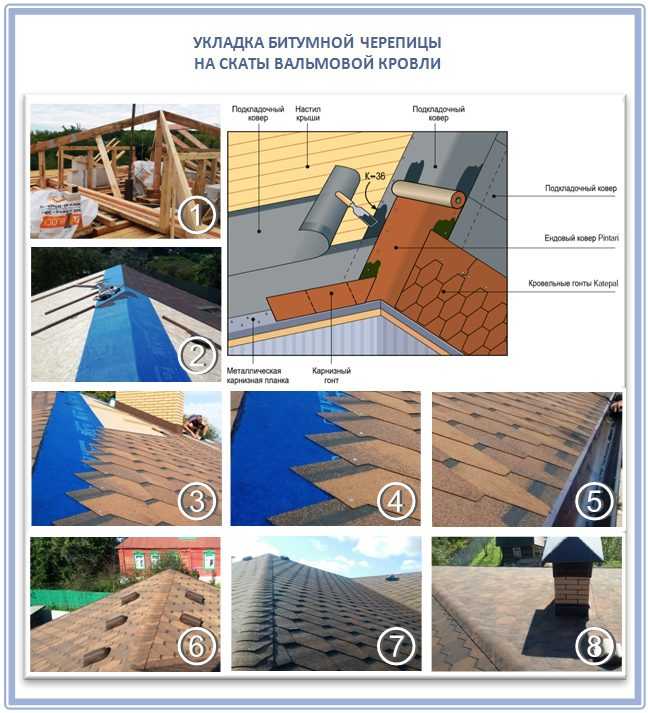 )
)
Ускорение графики: для редактирования видео вам нужен выделенный графический процессор или нет?
Большинство неигровых ноутбуков поставляются с кремнием для ускорения графики, который является частью ЦП, а не отдельной микросхемой обработки графики (GPU). Такое расположение обеспечивает слабую производительность, если вы играете в видеоигры с высокой детализацией уровня AAA, но на самом деле это нормально для многих сценариев редактирования видео. Почти все наборы для редактирования видео предназначены для использования преимуществ более мощных процессоров, но возможность использовать мощное оборудование для обработки графики встречается не так часто.
Есть несколько исключений. Например, дискретный графический процессор может ускорить процесс кодирования видео в Final Cut Pro X, а пакет редактирования Blackmagic Davinci Resolve имеет механизм воспроизведения видео, оптимизированный для мощных графических процессоров. Тем не менее, лучше сохранить задачи редактирования с ускорением на графическом процессоре, когда вы вернетесь в студию.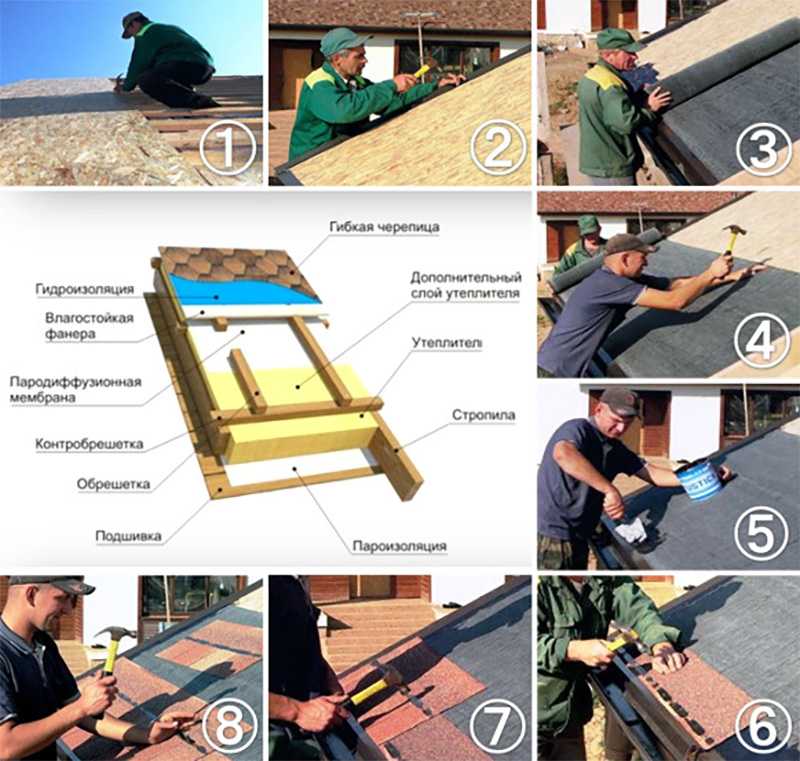
Тем не менее, если ноутбук, который вы рассматриваете, предлагает дискретный графический процессор начального уровня по разумной цене (скажем, 200 долларов США или около того), нет особых причин не использовать его и не наслаждаться дополнительным приростом скорости при экспорте. видео. Вы можете получить сравнительное представление о графической производительности ноутбука, взглянув на его результаты в наших тестах производительности 3DMark.
Возможности подключения: какие порты нужны на ноутбуке для редактирования видео?
Если вы уже носите с собой десятки фунтов фотокамеры и осветительного оборудования, последнее, что вам нужно, — это увеличивать вес вашей сумки. К счастью, в наши дни многие очень мощные ноутбуки весят менее 3 фунтов. Самые тонкие и легкие не будут иметь дискретных графических процессоров или дисплеев размером более 14 дюймов, но вы можете обойтись без этих функций, особенно если у вас есть студия с более мощной монтажной станцией, где вы выполняете большую часть своей работы.
Однако, если вы худеете, постарайтесь не терять слишком много портов. Мы рекомендуем по крайней мере один порт Thunderbolt, который позволяет подключаться к внешним дисплеям через стандарт DisplayPort, молниеносные внешние накопители и практически любые периферийные устройства USB, такие как внешние мыши или клавиатуры, с правильным кабелем или через адаптер. (Порты Thunderbolt 3 или 4 физически и электрически совместимы с портами USB Type-C.) Некоторые ноутбуки, включая все модели MacBook Pro, оснащены только портами Thunderbolt 3. Лучшее место — один или два порта Thunderbolt и один или два обычных порта USB 3.0 или USB 3.1.
(Кредит: Молли Флорес)
Полноразмерный слот для SD-карт также может быть полезен для передачи отснятого материала прямо с камеры на ноутбук, а все ноутбуки должны иметь аудиопорт для подключения наушников, которые можно использовать во время монтажа в самолете или в кафе.
Оценка дисплея: какой размер экрана лучше всего подходит для ноутбука для редактирования видео?
В настоящее время большинство популярных и лучших ноутбуков предлагают разрешение не ниже Full HD (1 920 на 1 080 пикселей), поэтому в первую очередь следует учитывать размер экрана, а не количество пикселей. 15-дюймовый или 17-дюймовый дисплей позволит вам увидеть больше графика вашего проекта, но это достигается за счет веса и веса. Между тем, 12-дюймовый дисплей может заставить вас щуриться.
15-дюймовый или 17-дюймовый дисплей позволит вам увидеть больше графика вашего проекта, но это достигается за счет веса и веса. Между тем, 12-дюймовый дисплей может заставить вас щуриться.
Поэтому, если вам нужно путешествовать с монтажной машиной, лучше всего выбрать 13 или 14 дюймов. Многим ноутбукам удается втиснуть 13-дюймовый или 14-дюймовый экран в корпус, который в противном случае вмещал бы меньший дисплей, за счет уменьшения лицевой панели или границы вокруг экрана. Но важное замечание: Большинство ноутбуков с таким размером экрана заставят вас перейти на процессор U-серии. Вы, как правило, найдете самые мощные процессоры в моделях размером 15 дюймов и больше. Это связано с тем, что чем больше ноутбук, тем больше возможностей у дизайнера для включения более мощных компонентов.
Хотя разрешение Full HD подходит для многих задач редактирования, если вы снимаете в основном в формате 4K, вам нужно соответствующее разрешение экрана. Однако объедините экран 4K (то есть 3840 на 2160 пикселей), шести- или восьмиядерный процессор и дискретный графический процессор, и вы, вероятно, получите довольно короткое время автономной работы. Итак, если вы остановитесь на экране 4K, убедитесь, что большую часть времени вы будете находиться рядом с розеткой, и подумайте о покупке внешнего зарядного устройства для использования в крайнем случае.
Итак, если вы остановитесь на экране 4K, убедитесь, что большую часть времени вы будете находиться рядом с розеткой, и подумайте о покупке внешнего зарядного устройства для использования в крайнем случае.
С другой стороны, не выбирайте разрешение ниже Full HD (например, 1366 х 768 пикселей) ни на одном устройстве для редактирования видео. Тем не менее, новые ноутбуки с экранами меньше, чем Full HD, встречаются редко, за исключением самых дешевых машин.
Если ваши задачи по редактированию видео в основном связаны с аранжировкой клипов, микшированием аудио и т. п., вам, вероятно, не нужно беспокоиться о цветовых возможностях дисплея. Однако для более художественных или точных работ, таких как затенение и цветокоррекция, вам следует обратить внимание на то, сколько цветов может отображать экран и как он калибрует цветовой профиль. Обратите внимание на такие характеристики, как поддержка цветовой гаммы DCI-P3 или Adobe RGB и автоматическая калибровка, функции, которые часто объединены в одно маркетинговое название, такое как DreamColor от HP. OLED-экраны и экраны с поддержкой HDR обеспечивают большую цветовую контрастность и также могут быть полезны. (Посмотрите наши любимые ноутбуки с OLED-экраном.)
OLED-экраны и экраны с поддержкой HDR обеспечивают большую цветовую контрастность и также могут быть полезны. (Посмотрите наши любимые ноутбуки с OLED-экраном.)
(Кредит: Молли Флорес)
Как упоминалось ранее, вам, вероятно, не нужно беспокоиться о том, есть ли у ноутбука сенсорный экран. Редактирование видео требует точности и повторения, которые лучше всего подходят для сочетаний клавиш и мыши, а не для сенсорного ввода. Единственным исключением является сенсорная панель MacBook Pro, узкий дополнительный сенсорный экран, расположенный перед клавиатурой, между ней и экраном. Он разработан с учетом таких приложений, как Final Cut Pro и Adobe Creative Suite, и будет отображать контекстно-зависимые ярлыки с поддерживаемым программным обеспечением. По сути, это функциональная строка для серьезных создателей контента, которая трансформируется в зависимости от используемой программы.
Основы платформы редактирования: Mac или ПК?
Видеоредакторы относятся к классу творческих профессионалов, которые стереотипно предпочитают использовать Mac вместо ПК. Соответствуете ли вы этому стереотипу или нет, если вы ветеран отрасли, у вас, вероятно, уже есть предпочтения, поэтому мы не будем пытаться изменить ваше мнение.
Соответствуете ли вы этому стереотипу или нет, если вы ветеран отрасли, у вас, вероятно, уже есть предпочтения, поэтому мы не будем пытаться изменить ваше мнение.
Однако, если вы не зависите от ОС, у вас есть широкий выбор оборудования, если вы решите выбрать ПК, а не ноутбук Mac. Самым большим преимуществом использования Windows или Linux является возможность покупки ноутбука класса рабочей станции с многоядерным процессором Intel Xeon, чего нет ни на одном портативном компьютере Mac. Тем не менее, если вы являетесь сторонником видеоредактора, изначально работающего с Apple Silicon, такого как последние версии Adobe Premiere Pro для Mac, это само по себе может стать решающим фактором для вас, чтобы сесть на поезд M1 или M2 MacBook.
Другим аспектом операционной системы является то, что вы предпочитаете программное обеспечение для редактирования видео. Например, Final Cut Pro работает только на Mac, хотя большинство других наборов для редактирования, от Premiere Pro до Avid Media Composer, доступны на нескольких платформах. Если вы привязаны к той или иной программе, мы ожидаем, что это повлияет на ваше решение так же, если не больше, как сама ОС или доступное оборудование.
Если вы привязаны к той или иной программе, мы ожидаем, что это повлияет на ваше решение так же, если не больше, как сама ОС или доступное оборудование.
Как настроить параметры Windows для оптимального времени автономной работы ноутбука
Итак, какой ноутбук лучше всего купить для редактирования видео?
Ниже мы выбрали множество наших лучших моделей для редактирования видео. Некоторые предназначены для создателей контента; некоторые из них являются мобильными рабочими станциями; и некоторые из них на самом деле являются тонкими и легкими моделями. Любой из них должен быть достаточно мощным, по крайней мере, для случайного редактирования, а некоторые достаточно мощные для серьезных задач редактирования.
В конечном счете, размер вашего бюджета зависит от того, используете ли вы свой ноутбук для редактирования видео только для быстрой работы в полевых условиях или планируете принести его в студию, подключить и использовать.

 1 Устройство мягкой кровли (видео)
1 Устройство мягкой кровли (видео) В случае повреждения, меняется только небольшой участок;
В случае повреждения, меняется только небольшой участок;

 Это способствует лучшему приклеиванию материала.
Это способствует лучшему приклеиванию материала.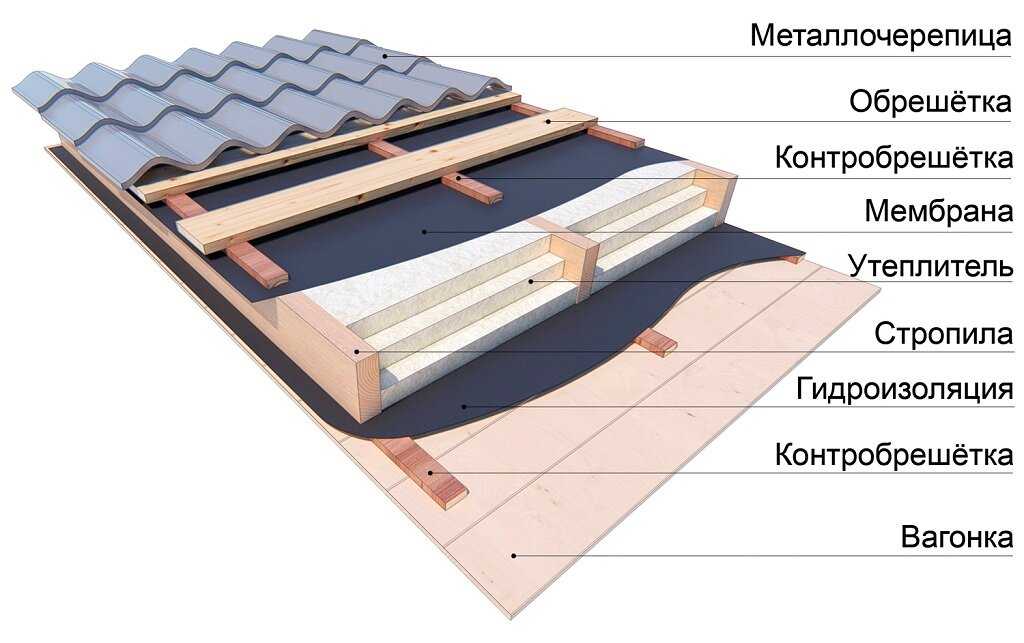
 Поскольку черепица полностью гигроскопична, она не разрушается весь период эксплуатации и не выцветает, поскольку хорошо переносит воздействие ультрафиолета.
Поскольку черепица полностью гигроскопична, она не разрушается весь период эксплуатации и не выцветает, поскольку хорошо переносит воздействие ультрафиолета.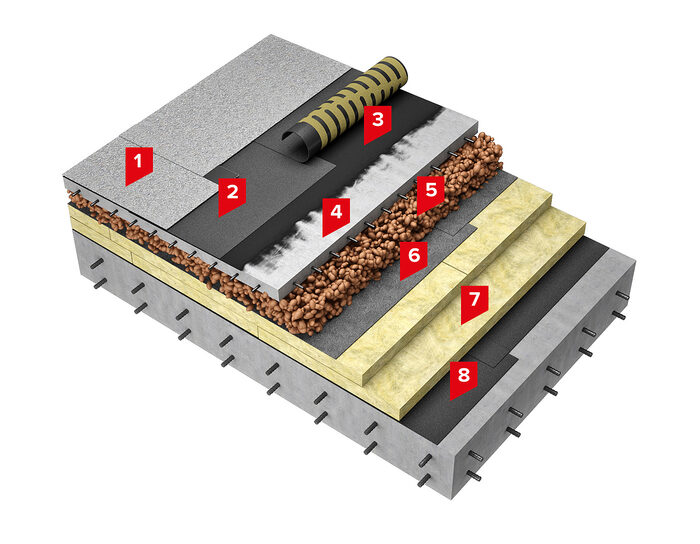
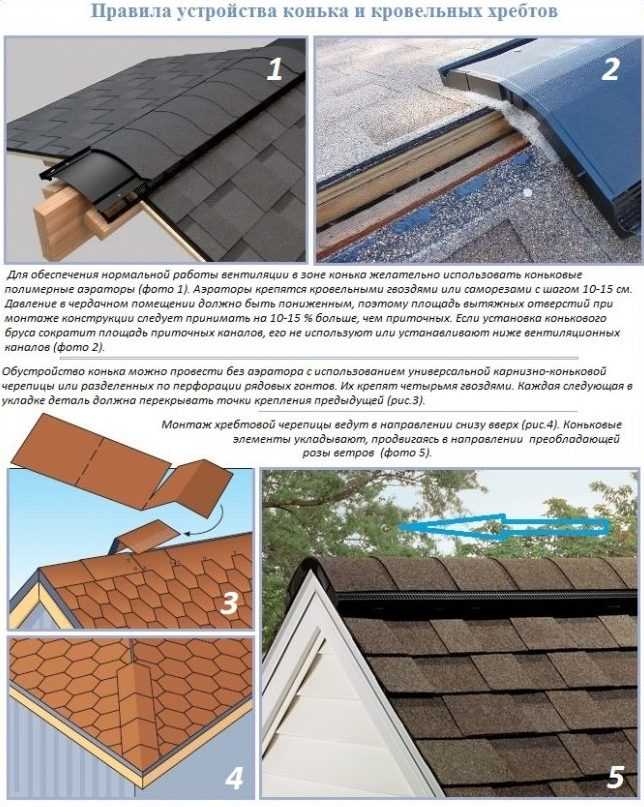
 Если ваша крыша все же имеет уклон менее 12 см, то укладка подкровельного ковра в несколько слоев обязательна. Как минимум следует положить ковер в два слоя. При этом сама конструкция ската должна предполагать вентиляционный зазор вплоть до 80мм, что защитит утеплитель от влаги.
Если ваша крыша все же имеет уклон менее 12 см, то укладка подкровельного ковра в несколько слоев обязательна. Как минимум следует положить ковер в два слоя. При этом сама конструкция ската должна предполагать вентиляционный зазор вплоть до 80мм, что защитит утеплитель от влаги. Шаблоны также являются бонусом. Хорошее программное обеспечение для редактирования также будет иметь учебные пособия, чтобы вы могли изучить функции и преуспеть.
Шаблоны также являются бонусом. Хорошее программное обеспечение для редактирования также будет иметь учебные пособия, чтобы вы могли изучить функции и преуспеть.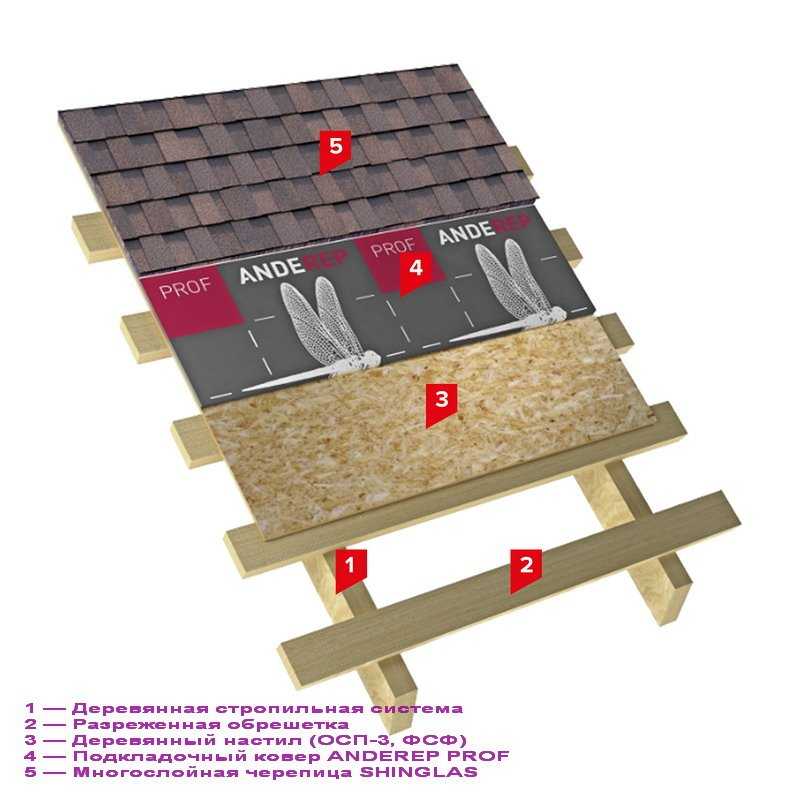 Программное обеспечение, которое вы хотите рассмотреть, должно удовлетворять все ваши основные потребности в редактировании без дополнительной платы.
Программное обеспечение, которое вы хотите рассмотреть, должно удовлетворять все ваши основные потребности в редактировании без дополнительной платы. Например, не каждое программное обеспечение из этого списка может работать с Google Chromebook. Прежде чем тратить время на программное обеспечение, убедитесь, что оно совместимо с любым рабочим столом, который вы используете.
Например, не каждое программное обеспечение из этого списка может работать с Google Chromebook. Прежде чем тратить время на программное обеспечение, убедитесь, что оно совместимо с любым рабочим столом, который вы используете.